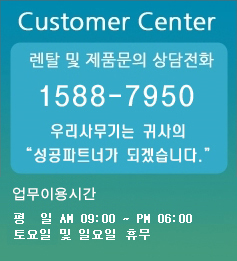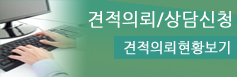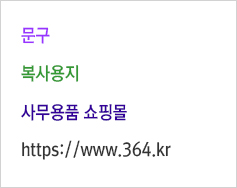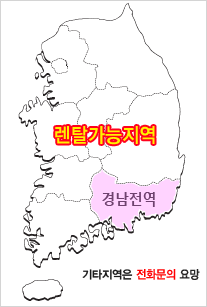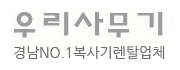교세라km5050 팩스,스캔 단축키등록요령
페이지 정보
작성자 관리자 작성일13-07-19 23:12 조회7,170회 댓글0건본문
Kyocera KM5050 copier fax, scan 단축키 등록요령 입니다..
컴퓨터를 여러대 사용하는 업체에서는 특정부서나 담당자명으로 각각의 컴퓨터이름을
정하고 편리하게 원터치로 사용하기 위해서 단축키 등록을 하셔야죠...
또한 여러업체 팩스번호를 일일이 입력하고 전송보낼 필요없이
단축키로 등록하시면 업무에 아주 편리하실겁니다...
우선 동영상으로 먼저 감상을 ^*^
Kyocera KM5050 copier fax 복사기김부장 교세라km5050 팩스,스캔 단축키등록요령
어렵지 않죠...
아래는 이해를 돕기위해 사진 스샷~~~

대부분 초기화면은 복사로 되어있죠..
send 키를 눌러주세요..

신규팩스,i팩스란 탭이 생겨 있으면 팩스키트가 장착되 장비죠..
탭이 생성되어있지 않다면 물론 팩스키트를 장착해야 팩스사용이 가능합니다..
대부분 옵션으로 보시면 됩니다...
장착요령도 간단합니다..
제 블로거에서 "팩스키트장착" 이라고 검색하시면 장착요령이 나옵니다..
참고하세요..

같은 지역에서는 지역국번 입력이 필요없죠..
주소장에 바로 등록도 가능하고 송신속도 조절도 여기에서 해주시면 됩니다...

초기셋팅시 팩스 송/수신속도가 33600bps로 되어있어요.
가능하면 조금 속도를 줄여주는게 팁입니다...

이름입력란에는 거래처명이나 담당자 명으로 입력하시면 되고요..

설정된 내역확인이 되죠..

팩스/스캔 동일하게 단축키 등록이 됩니다... 물론 주소장에 등록후~~~

원터치 키 등록으로 들어가 단축키 등록을 합니다...
먼저 단축키 번호를 선택하시고 등록을 하셔야 합니다..

단축키 등록번호를 선택하지 않으면 같은 번호에 덮어쓰기가 되어버립니다...

요렇게 단축키 등록이 됩니다...
도움이 되시길~~~
댓글목록
등록된 댓글이 없습니다.